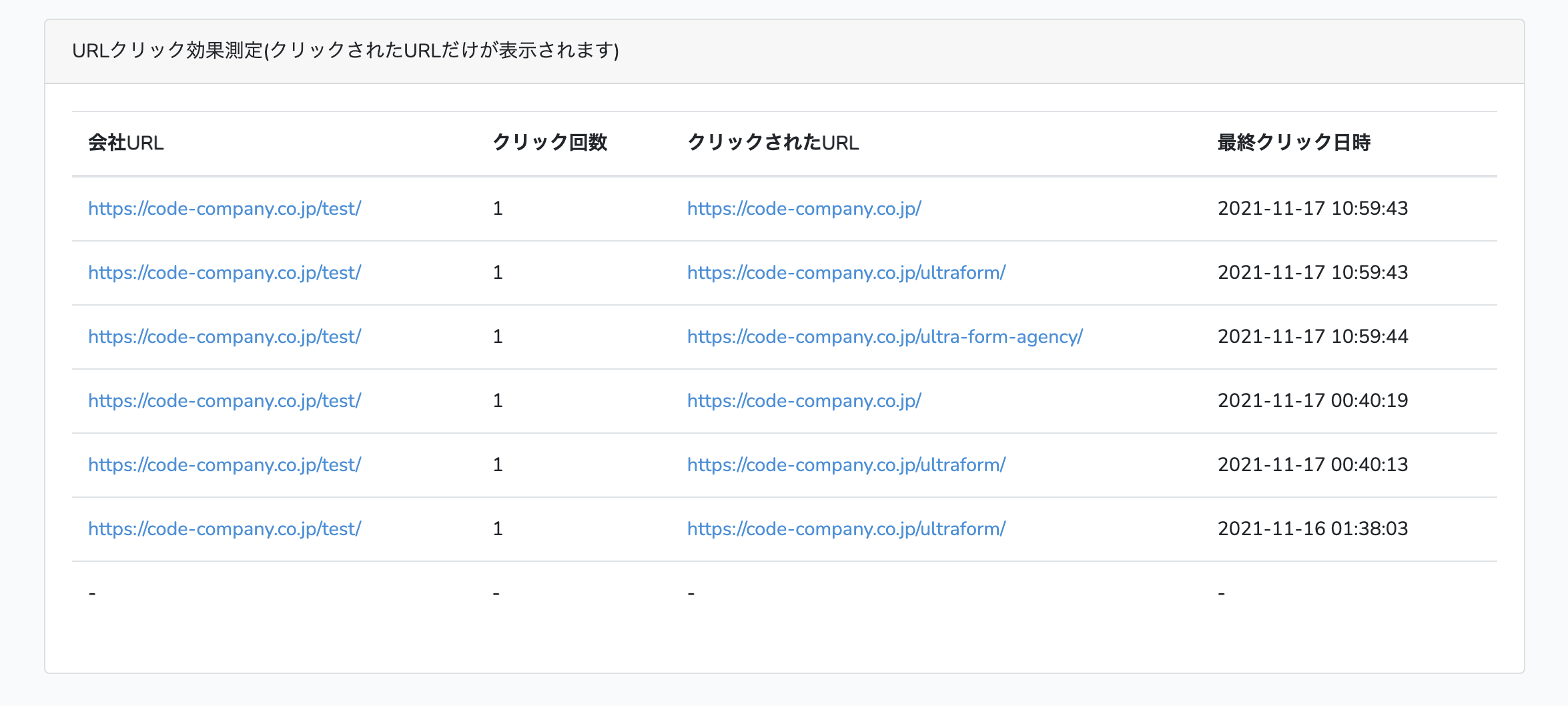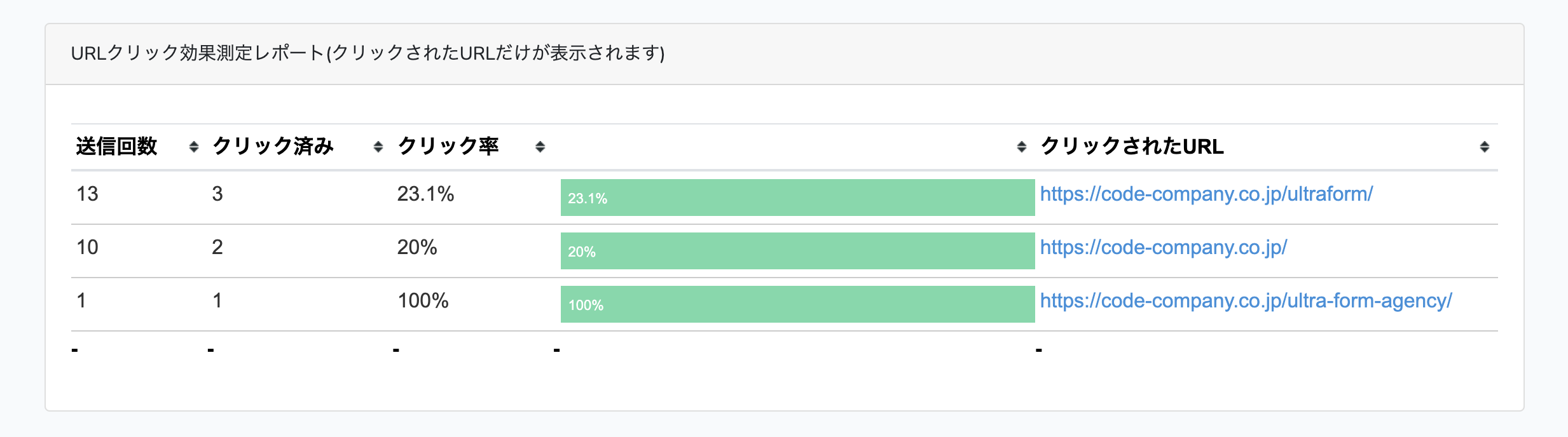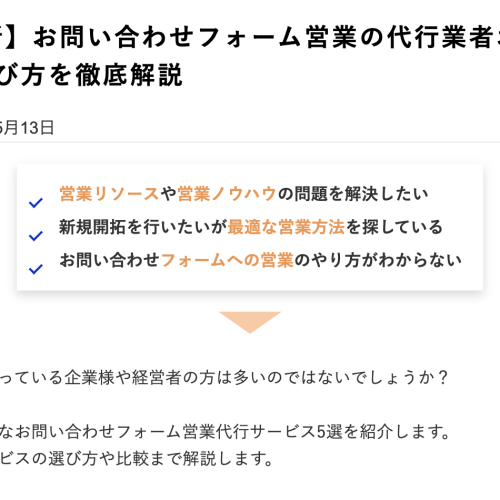CODE COMPANY BLOG
【UltraForm】効果測定URL使用方法
2021.11.1
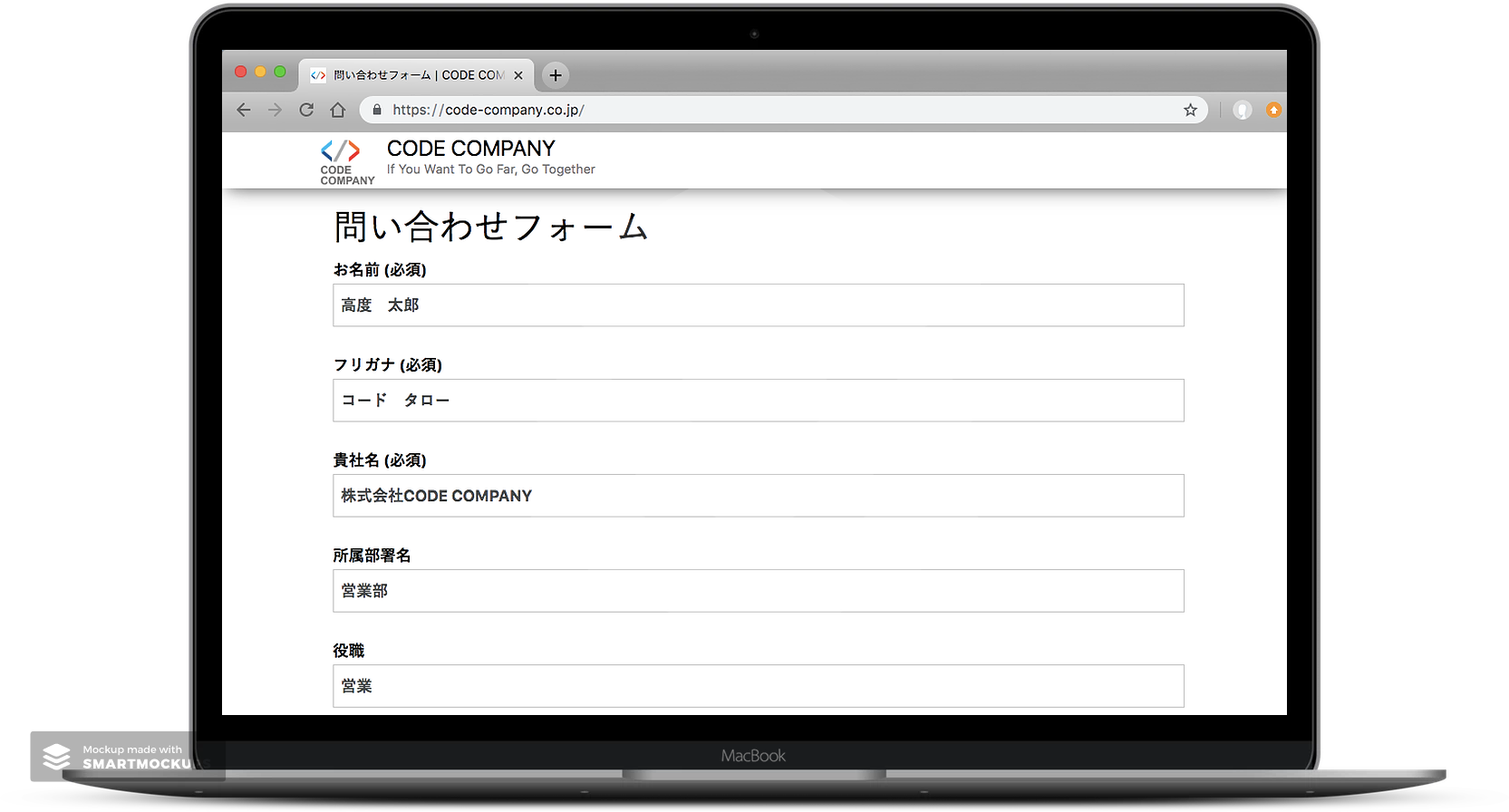
この機能は2021年11月16日に実装されました。
1年以上前の記事です。現在はより高機能になっています。
詳細はお問い合わせください
効果測定URLとは
効果測定URLとは 、貼り付けたURLがクリックされたかを測定する機能で、送信先のどの会社がURLをクリックしてくれたかが分かります。
興味を持っていただいている会社が分かることでマーケティング活動をよりスムーズに進められます。
効果測定URL設定方法
Ultra Form拡張機能のオプション画面で「問い合わせ内容」の項目で文中に
{LP_URL1}
を埋め込みます。
下記画像参照
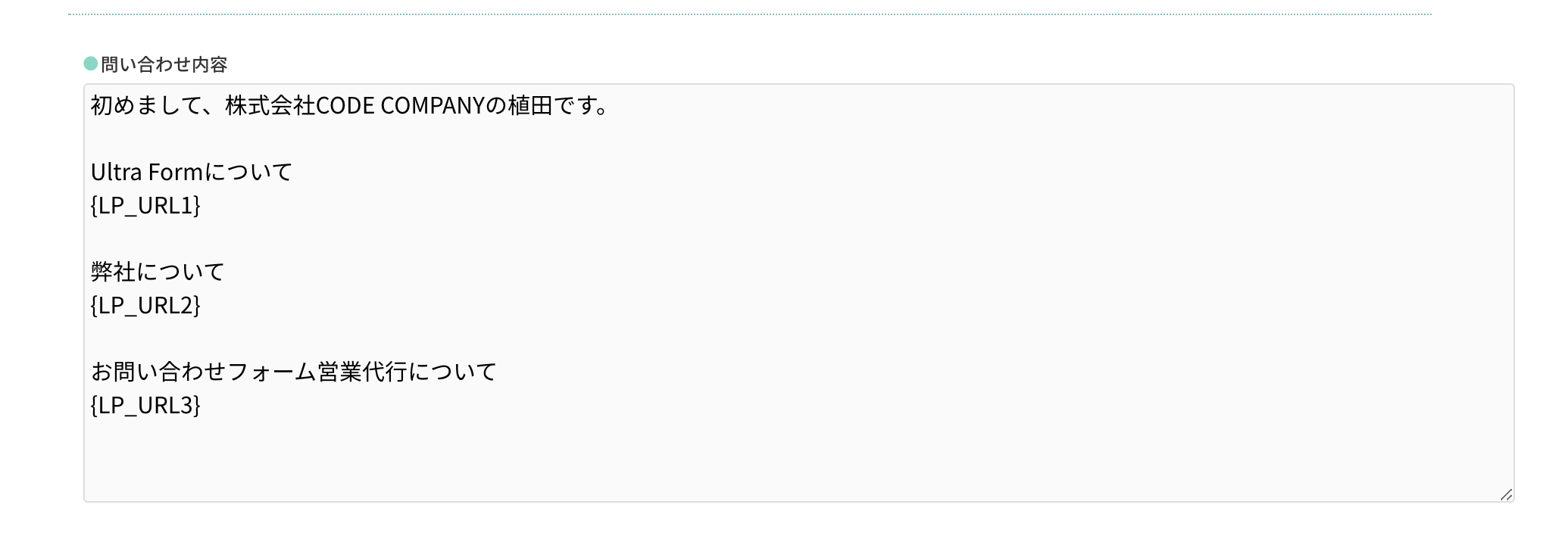
その下にあるランディングページURLの設定箇所で、ご自身が訪れて欲しいURLを設定します。
3つのURLを測定することができます。
下記画像参照
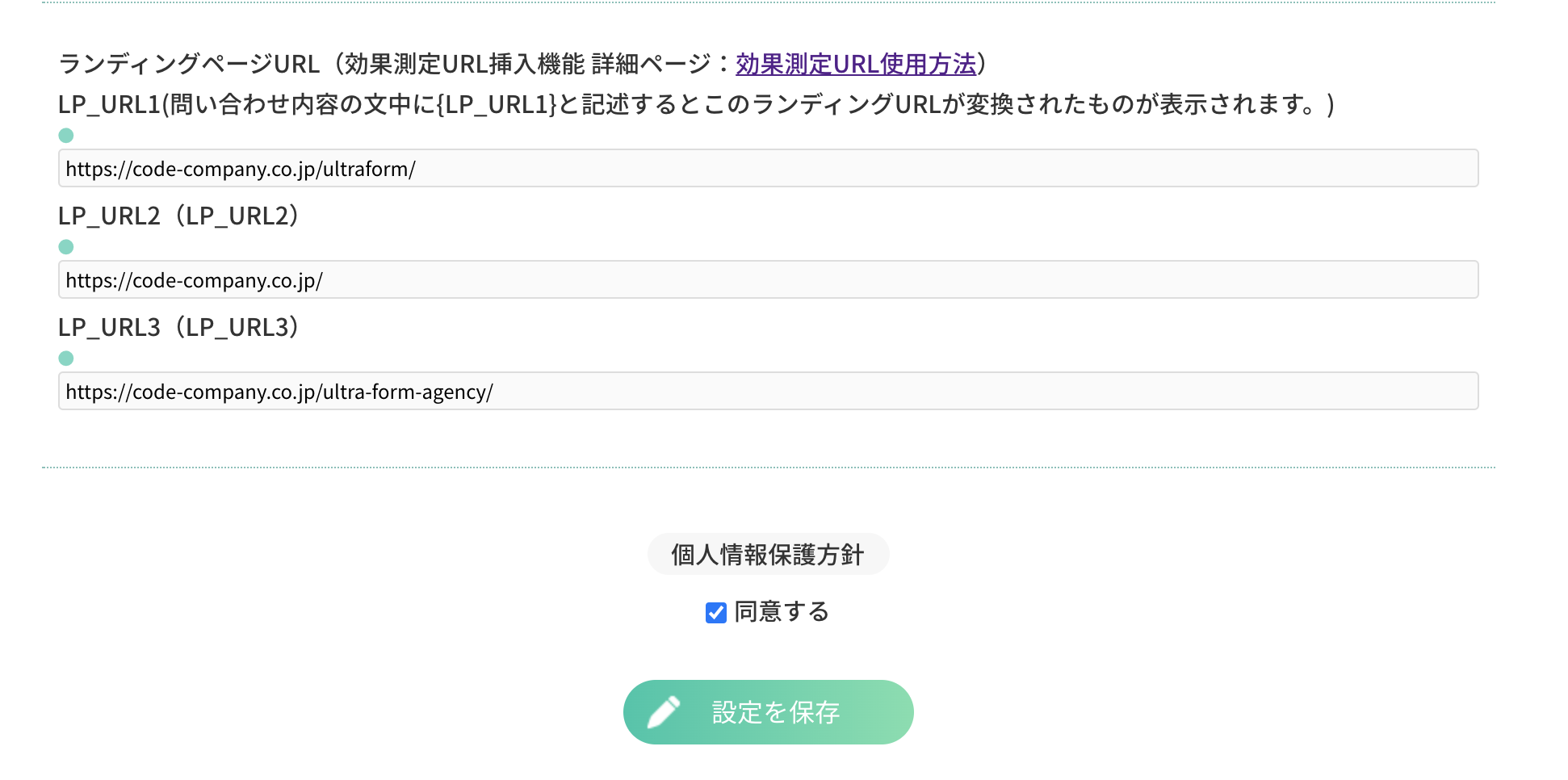
{LP_URL1}を文中に入れた場合は、LP_URL1の項目にURLを入力して、設定を保存してください。
上記で設定は完了です。
テスト
お問い合わせフォームでテストしてみます。
下記画像参照
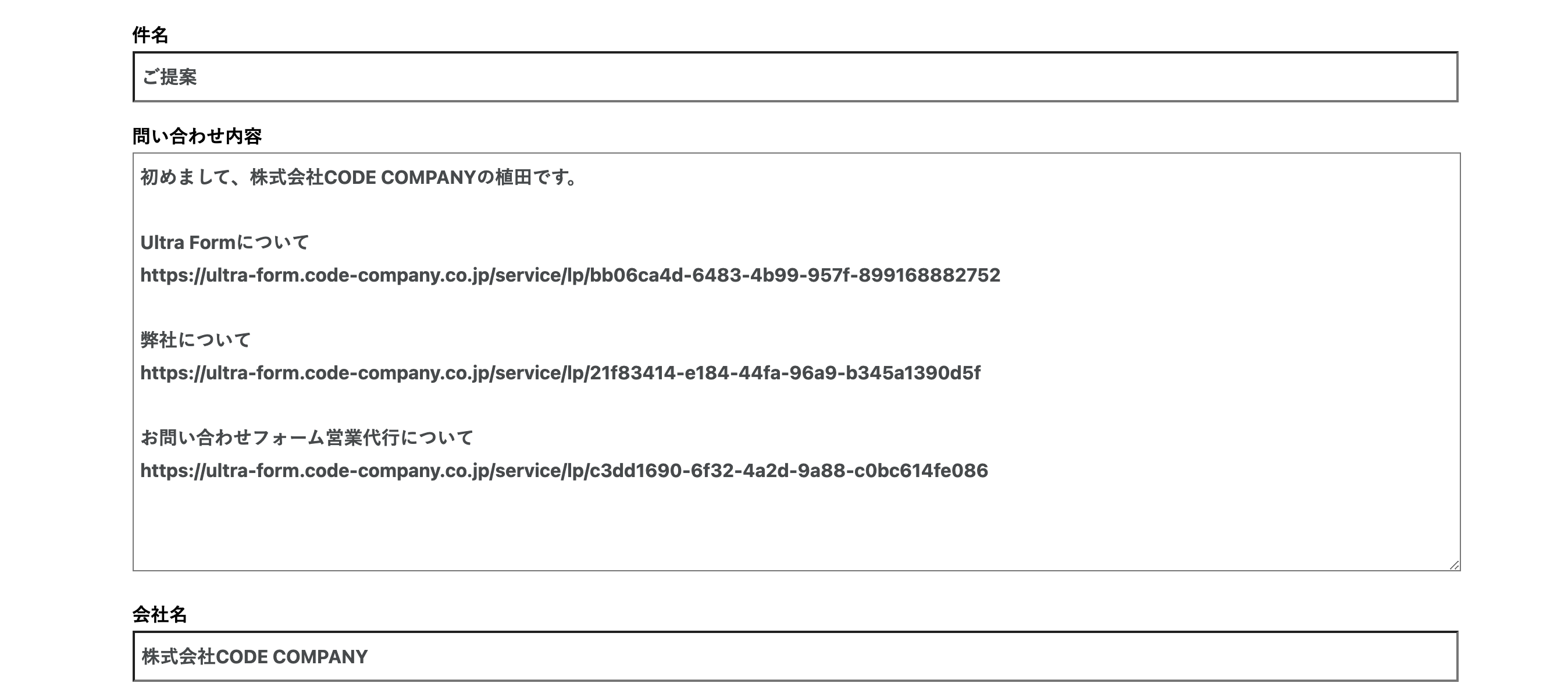
上記画像のようにURLが生成されたら成功です。
このURLは弊社のURLになっていますが、リンク先に移動すると先ほど設定したそれぞれのURLにリダイレクトします。
メールで送信してみるとこのようになります。(メーラーの設定によります)
下記画像参照
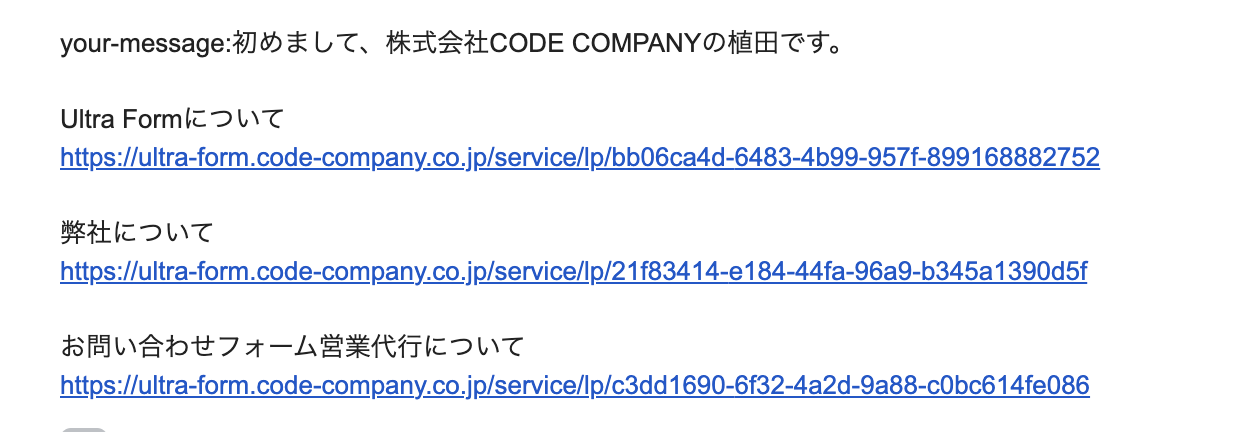
URLクリック効果測定画面では、送信ごとのURLを一覧にします。クリックされたものだけが表示されます。
- 会社URL-Ultra Formを利用して入力したサイトのURL
- クリック回数-1件の送信に対して生成されたURLがクリックされた回数
- クリックされたURL-Ultra Formで設定したURL
- 最終クリック日時-最後にURLにアクセスされた時間
URLクリック効果測定レポート画面では、設定したURLごとの結果を一覧にします。クリックされたものだけが表示されます。
- 送信回数-設定したURLを送信した累計回数
- クリック済み-URLがクリックされた回数(ただし重複しない。一つの生成したURLが1度カウントされたらそれ以上には増えない。)
- クリック率-送信回数に対してのクリック済みの件数の割合
- クリックされたURL-Ultra Formで設定したURL
【言葉の定義】
会社URL Ultra Formを利用して入力したサイトのURL
生成URL Ultra Formで設定した{LP_URL1}などをUltra Form実行時に問い合わせ文言内に生成されるクリックされるURL
URL Ultra Formで設定した送信先に見てもらうためのURL
弊社で作成している自社サービスの紹介です。

Ultra Form
お問い合わせフォーム自動入力ツール
お問い合わせフォーム営業の自動化ツールで、Google Chromeの拡張機能なので簡単に利用できます。